एवरनोट एक सरल नोट लेने और एप्लिकेशन को "आपके जीवन के कार्य के लिए कार्यक्षेत्र" से गया है। इसका उपयोग करने के अपने वर्षों में, मैं अपने वर्कफ़्लो को तेज करने के लिए कई टिप्स और ट्रिक्स उठाता हूं और यहां 11 सर्वश्रेष्ठ एवरनोट टिप्स और ट्रिक्स हैं।
1. स्वचालित रूप से ईमेल किए गए नोट्स को क्रमबद्ध करने के लिए सिंटैक्स का उपयोग करना
एवरनोट अपने उपयोगकर्ताओं को एक विशेष पते पर ईमेल भेजकर नोट्स बनाने की क्षमता देता है। साइन अप करने पर, प्रत्येक उपयोगकर्ता को उसका / उसका विशेष एवरनोट ईमेल पता दिया जाएगा। क्या आपको अपना ईमेल भूल जाना चाहिए, आप इसे खाता जानकारी - अधिक खाता सेटिंग - खाता सारांश के माध्यम से देख सकते हैं ।
अपने सिंक्रनाइज़ किए गए संपर्क / पता पुस्तिका में पते को जोड़ना भी एक अच्छा विचार है, इसलिए आपको इसे याद रखने की ज़रूरत नहीं है और आप जिस भी डिवाइस पर हैं, उससे इसे तेज़ी से एक्सेस कर सकते हैं।
लेकिन अधिकांश "एवरनोट को ईमेल" उपयोगकर्ताओं ने शायद ही कभी ईमेल विषय में वाक्यविन्यास का उपयोग करने की क्षमता का उपयोग किया हो। इन सिंटैक्स का उपयोग करने के कई फायदे हैं:
- आप बनाए गए नोटों के शीर्षक को संशोधित कर सकते हैं
- आप नोटों को विशिष्ट नोटबुक्स में सॉर्ट कर सकते हैं
- आप नोटों से संबंधित टैग भी जोड़ सकते हैं
ईमेल सिंटैक्स का मूल प्रारूप है: शीर्षक @Notebook # Tag1 # Tag2 # Tag3 #TagX
इसलिए, यदि आप चाहते हैं कि आपका ईमेल किया गया आइटम एवरनोट में "रिसोर्स्ड" नामक नोटबुक के अंदर "माई सेव्ड आइटम" के रूप में सहेजा जाए, और आप इसे "ईमेल", "महत्वपूर्ण", "कार्य", "रिसर्च" के साथ टैग करना चाहते हैं, और "वेब"; तब आपके ईमेल का विषय होना चाहिए: " मेरा बचा हुआ आइटम @Resource #Email #Important #Work #Research #Web " (संस उद्धरण)।
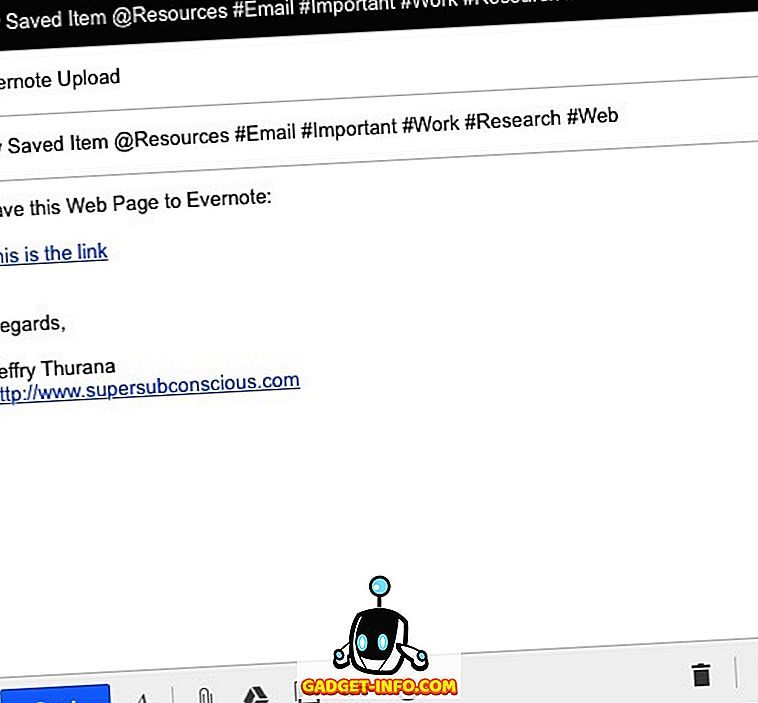
2. वेब क्लिपर का उपयोग करने के विभिन्न तरीके
एवरनोट के लिए नोट्स जोड़ने का एक अन्य पसंदीदा तरीका यह है कि इसके वेब क्लिपर का उपयोग किया जाए - सफारी, क्रोम और फ़ायरफ़ॉक्स के लिए उपलब्ध ब्राउज़र एक्सटेंशन / ऐड-ऑन। इसे स्थापित करने के बाद, वेब पेजों को नोट्स में सहेजना केवल एक क्लिक दूर है। वेब क्लिपर का उपयोग करने का एक और फायदा यह चुनने की क्षमता है कि आप वेब को कैसे क्लिप करना चाहते हैं।
मूल विकल्प हैं:
- लेख - वेब पेज के केवल लेख भाग को बचाएं।
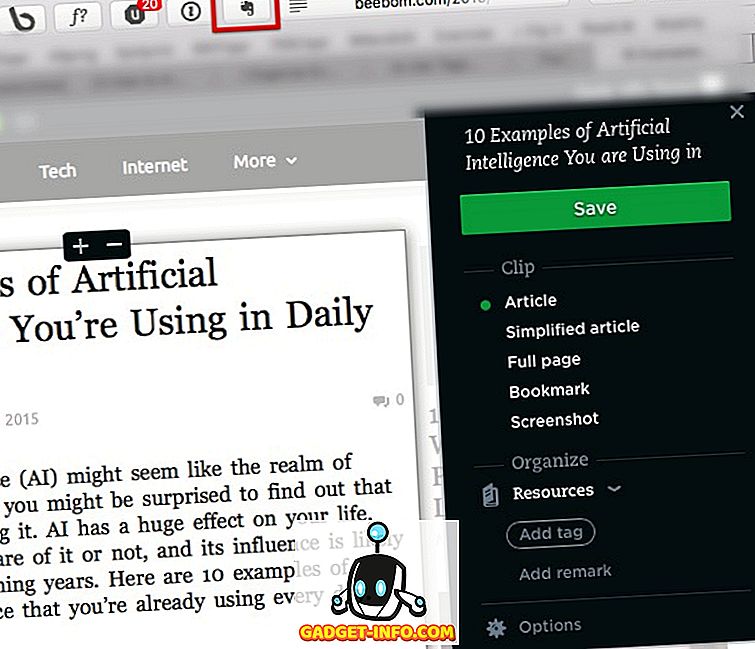
- सरलीकृत लेख - लेख के स्वच्छ संस्करण को बचाएं।
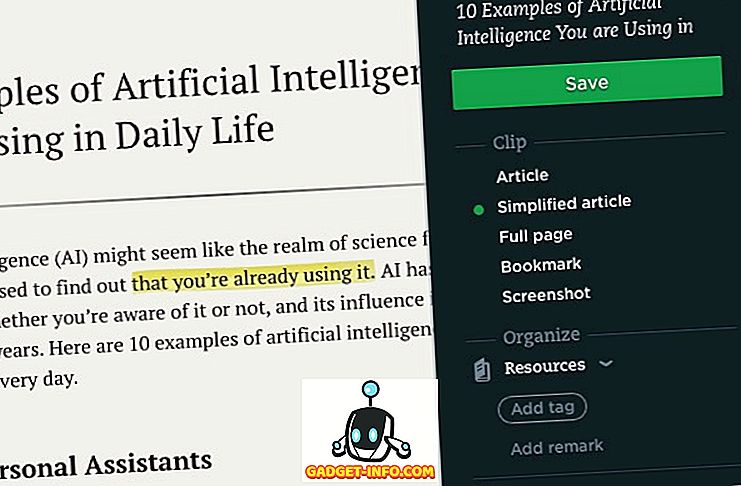
- पूर्ण पृष्ठ - जैसा कि नाम कहता है।
- बुकमार्क - बुकमार्क के रूप में एक संक्षिप्त विवरण के साथ लिंक को सहेजें।
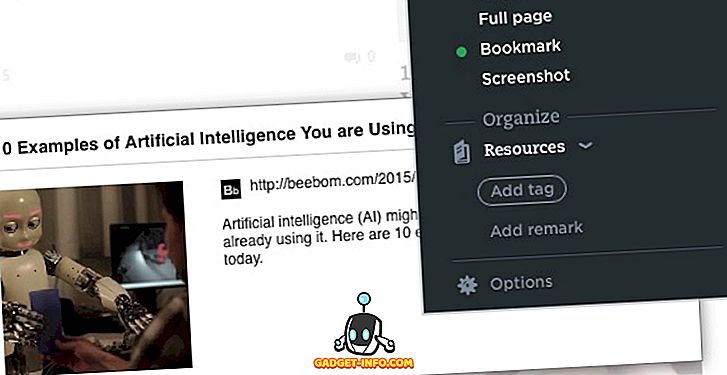
- स्क्रीनशॉट - एक छवि के रूप में पृष्ठ का हिस्सा बचाएं।
पहले तीन विकल्पों में, आप उस पाठ के भाग पर क्लिक और चयन करके पृष्ठ के महत्वपूर्ण तत्व को उजागर कर सकते हैं जिसे आप हाइलाइट करना चाहते हैं। हाइलाइट को हटाने के लिए, हाइलाइट बॉक्स के ऊपरी बाएं कोने पर होवर करें, एक छोटा "X" बटन दिखाई देगा।
क्विक टिप: अधिक वेब क्लिपिंग विकल्प प्राप्त करने के लिए Gmail, LinkedIn, YouTube और Amazon के साथ वेब क्लिपर का उपयोग करने का प्रयास करें।
3. नोट्स के बीच कूदने के लिए नोट लिंक बनाना
मान लीजिए कि आप एक लेख लिख रहे हैं और आपके संसाधन सामग्री एवरनोट के अंदर बिखरे हुए हैं, उनके माध्यम से छाँटने और आपको जिस चीज़ की ज़रूरत है उसे खोलने का सबसे तेज़ तरीका क्या है? आप खोज बॉक्स में आगे और पीछे दौर यात्राएं कर सकते हैं, लेकिन यह अप्रभावी और समय लेने वाली है। यदि आप प्रत्येक सामग्री के लिंक के साथ एक नोट बना सकते हैं तो यह आसान होगा। एवरनोट एक फीचर के साथ आता है जिसे नोट लिंक कहा जाता है।
नोट लिंक बनाने के लिए, उस नोट को खोजने के लिए खोज करें जिसे आप लिंक करना चाहते हैं, नोट पर राइट-क्लिक करें और कॉपी नोट लिंक चुनें।
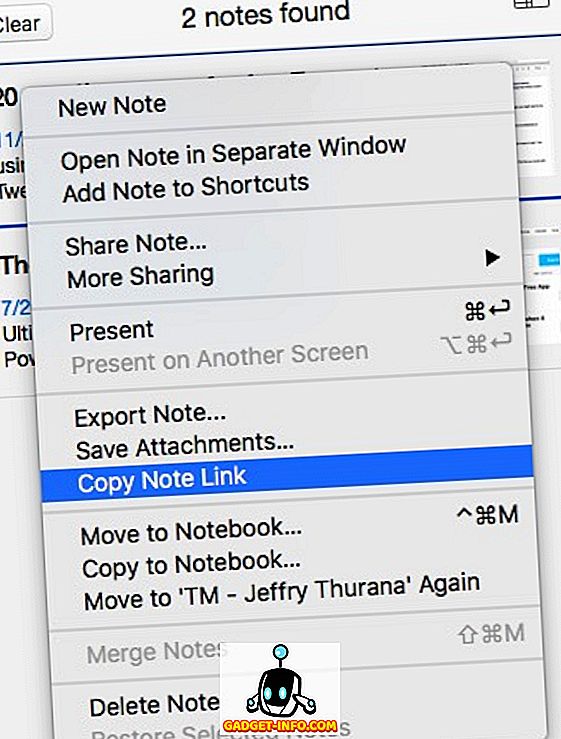
फिर एक नया नोट बनाएं, पिछले चरण से नोट का नाम लिखें, उस लिखित शीर्षक का चयन करें, राइट लिंक पर क्लिक करें और एड लिंक (कमांड + के) चुनें । लिंक डालें और ओके पर क्लिक करें। किसी अन्य लिंक के लिए प्रक्रिया को दोहराएं।
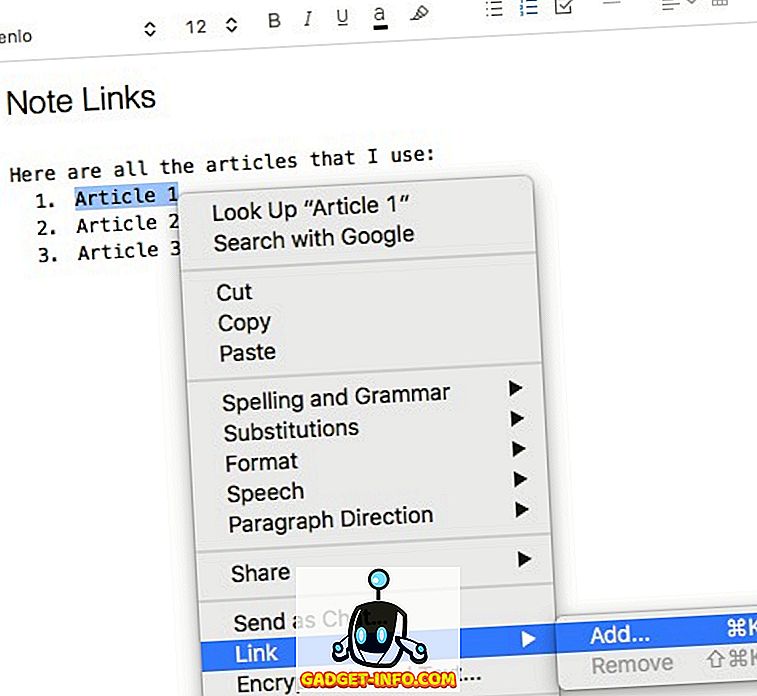
लेकिन क्या होगा अगर आप कई नोटों से लिंक करना चाहते हैं? बस सूची से कई नोटों का चयन करें, और दाईं ओर नोट क्षेत्र विकल्प विंडो में बदल जाएगा। जारी रखने के लिए सामग्री तालिका बनाएँ चुनें।
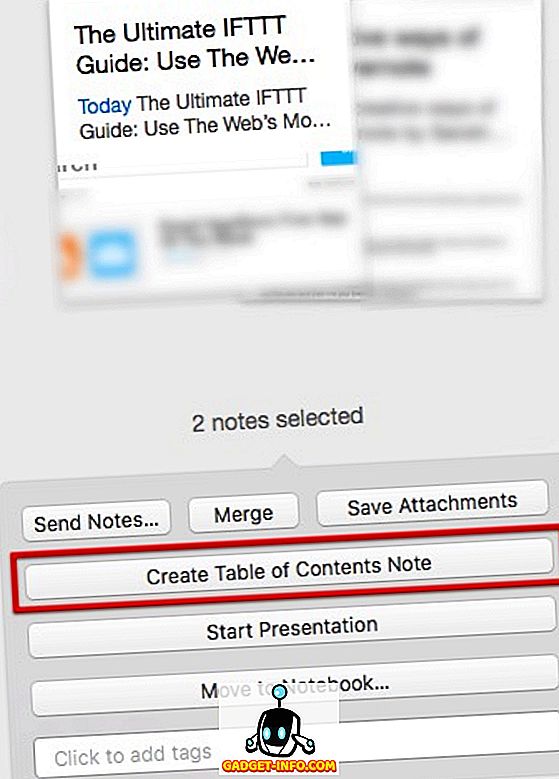
और यहां एक और टिप है: आप अपने लिंक एकत्र करने के लिए सामग्री नोट्स की तालिका के बीच कॉपी और पेस्ट कर सकते हैं।
4. अधिक प्रभावी नोट खोज के लिए सिंटैक्स का उपयोग करना
एक बार जब आप इसे लटका लेते हैं, तो एवरनोट के लिए वेब क्लिपिंग बहुत आदी हो सकती है। फिर अचानक, आपका एवरनोट टन के नोटों से इतना भर जाता है कि मैन्युअल रूप से ढूंढना असंभव के बगल में है।
खोज एवरनोट की एक बहुत ही उपयोगी विशेषता है, लेकिन उपयोगकर्ता इसकी वास्तविक शक्ति को तब तक नहीं देखेंगे जब तक कि वे परिणाम को कम करने के लिए खोज सिंटैक्स का उपयोग और संयोजन शुरू न करें। खोज बॉक्स के नीचे स्थित ड्रॉप डाउन मेनू से सिंटैक्स को नेत्रहीन रूप से जोड़ा जा सकता है।
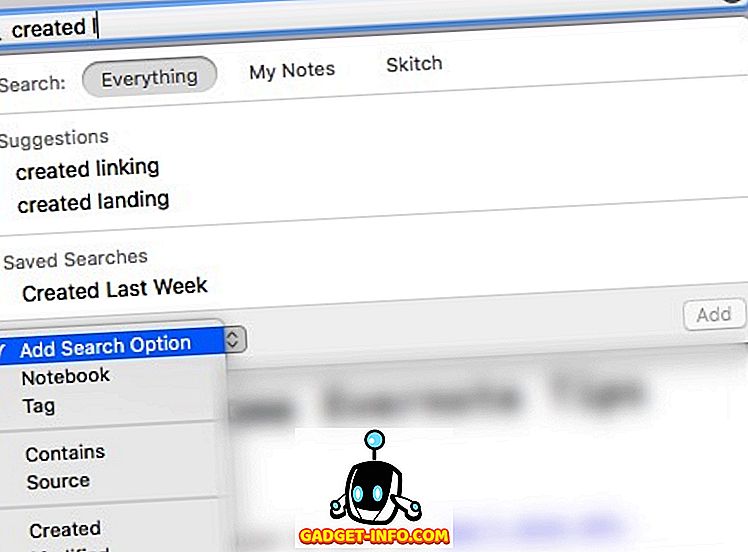
लेकिन आप उन्हें मैन्युअल रूप से भी दर्ज कर सकते हैं। ये खोज सिंटैक्स सभी नोटों की खोज करेंगे :
- Key1 Key2 - Key1 और Key2 दोनों शब्दों के साथ ( कुंजी यहाँ कीवर्ड के लिए है)
- "की 3 कुंजी 4" - कि सटीक क्रम में की 3 और की 4 के साथ
- -की ५ - बिना की ५
- Key6 * - जिसमें शब्द है (ओं) की शुरुआत k6 से होती है
- कोई भी: की 7 की -8 या तो की -7 या की -8
- टैग: Key9 - टैग के रूप में Key9 के साथ
- Intitle: key10 - शीर्षक के भीतर key10 के साथ
- बनाया: yyyymmdd - उस तिथि के बाद बनाया गया
- -संस्कृत: yyyymmdd - उस तिथि से पहले बनाया गया
अधिक उन्नत खोजों के लिए वाक्यविन्यास के साथ उद्धरण, माइनस संकेत और तारांकन के संयोजन का उपयोग करें। आप रचनात्मक हो सकते हैं और थोड़ा प्रयोग कर सकते हैं।
उदाहरण के लिए, शीर्षक में उन्नत वाक्यांश "उन्नत उपयोगकर्ताओं" के साथ एवरनोट और टिप्स से संबंधित नोट की खोज करने के लिए, आप उपयोग कर सकते हैं: एवरनोट टिप्स इंटिटेल: "उन्नत उपयोगकर्ता"। यदि वह नोट 5 जनवरी, 2015 से पहले बनाया गया था और "ट्रिक" को एक टैग के रूप में उपयोग किया गया था, लेकिन "मज़े" के टैग के बिना, जोड़ें : -प्रशिक्षित: 20150105 टैग: ट्रिक -टैग: फन टू द स्ट्रिंग।
मैक उपयोगकर्ताओं के लिए एवरनोट को प्राकृतिक भाषा का उपयोग करने का विशेषाधिकार मिला है, लेकिन यह क्षमता अभी तक विंडोज उपयोगकर्ताओं के लिए उपलब्ध नहीं है।
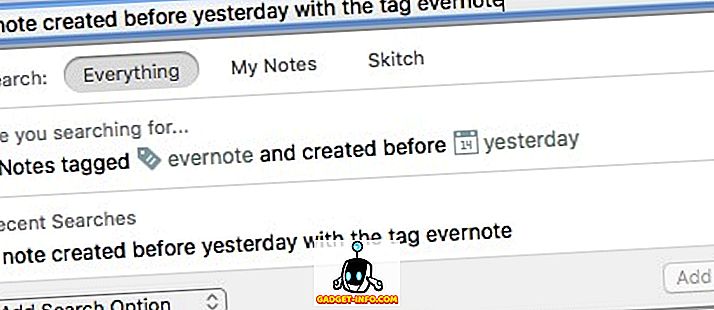
5. अक्सर उपयोग की जाने वाली खोजों को सहेजें
जब आप खुद को बार-बार इसी तरह की खोज करते हुए पाते हैं, तो आप जानते हैं कि आपको प्रक्रिया को और अधिक कुशल बनाना होगा। एवरनोट में, आप अपनी अक्सर उपयोग की जाने वाली खोजों को सहेज सकते हैं।
सबसे पहले, एक नियमित खोज, या सिंटैक्स का उपयोग करके विशिष्ट खोज करें। फिर Edit - Find - Save Search मेनू के माध्यम से प्रक्रिया को सहेजें ।
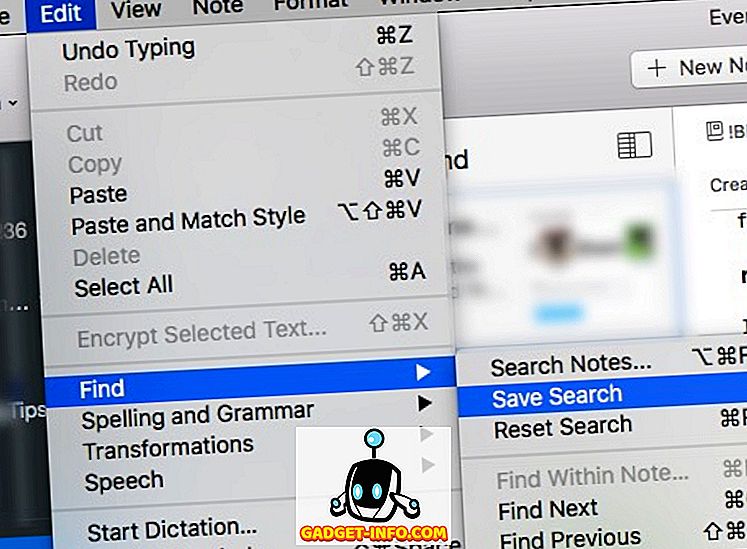
सहेजी गई खोजें बाद में आपकी खोज से संबंधित खोज सुझावों के निचले भाग में दिखाई देंगी।
जब आप किसी एक आइटम पर माउस घुमाते हैं, तो दाईं ओर एक एडिट बटन दिखाई देगा।
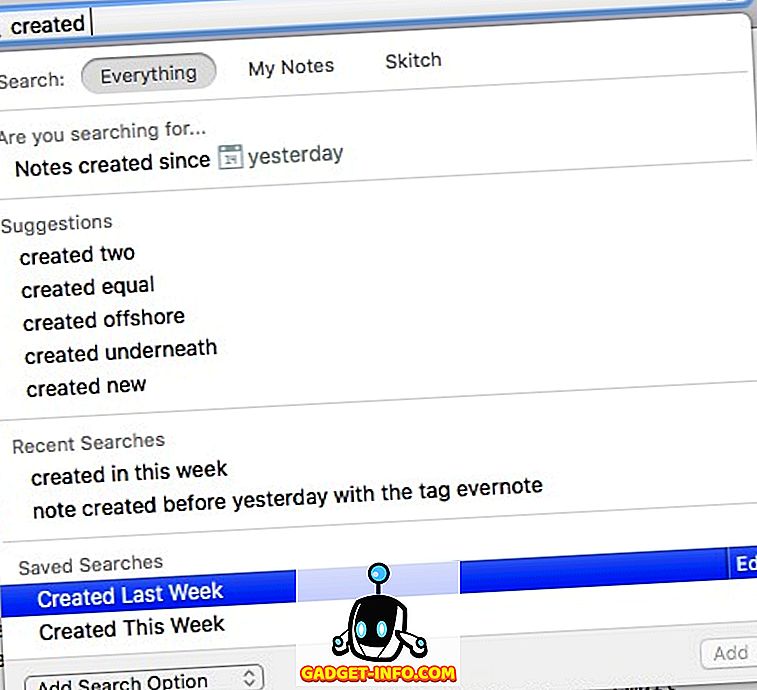
आप खोज नाम, खोज स्ट्रिंग, और यहां तक कि खोज वाक्यविन्यास को जोड़ने या हटाने के लिए संपादन विंडो खोल सकते हैं।
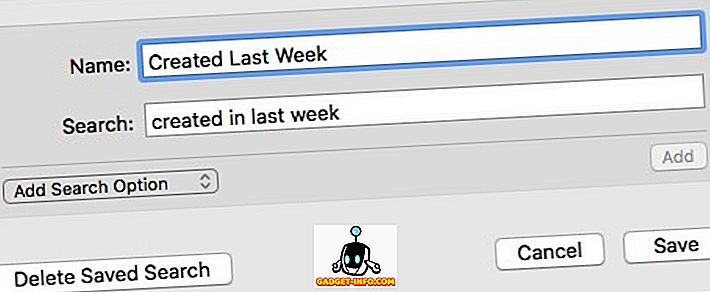
6. मजेदार टिप्स: लोकेशन के आधार पर विज़ुअली सॉर्टिंग और फाइंडिंग नोट्स
डिफ़ॉल्ट रूप से, एवरनोट प्रत्येक नोट को उस स्थान के साथ टैग करता है जहां यह बनाया गया है। आप स्थान का उपयोग करके स्थान-आधारित नोटों को खोजने के लिए नियमित खोज का उपयोग कर सकते हैं : location_name वाक्य-विन्यास या प्राकृतिक खोज स्ट्रिंग का उपयोग करके : location_name में बनाया गया।
लेकिन इसे छाँटने और उन्हें नेत्रहीन खोजने के लिए अधिक मजेदार है। ऐसा करने के लिए, बाएं साइडबार में एटलस आइकन पर क्लिक करें।
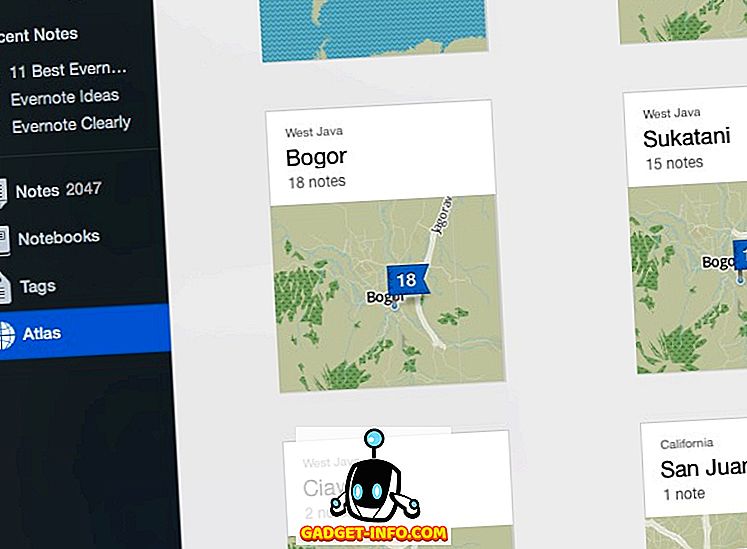
नक्शे में से किसी एक पर क्लिक करने से यह विशेष स्थान पर बढ़ जाएगा। Google मानचित्र के समान, आप ज़ूम इन और ज़ूम आउट करने के लिए कीबोर्ड तीर का उपयोग नेविगेट करने, स्क्रॉल करने और नीचे करने के लिए कर सकते हैं। मुख्य पृष्ठ पर वापस जाने के लिए एस्केप का उपयोग करें।
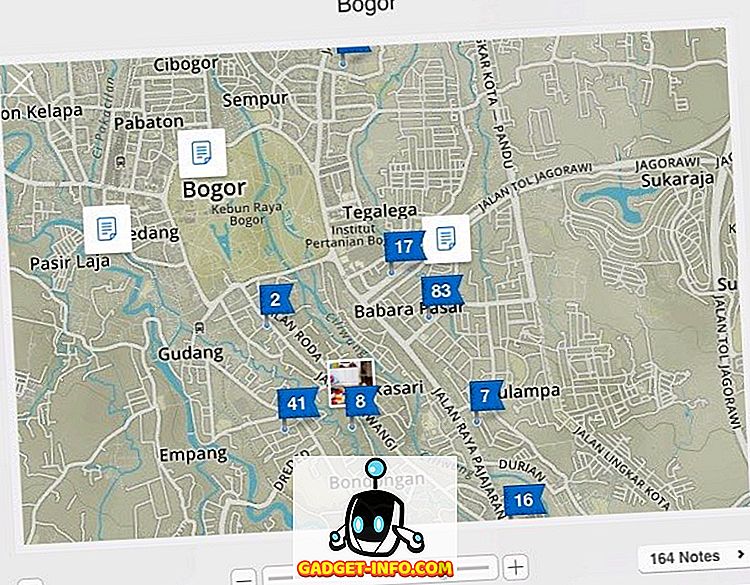
चाहे आप बहुत यात्रा करते हैं, दुनिया भर के लोगों के साथ नोट्स साझा करते हैं, या बस कुछ करने की कोशिश कर रहे हैं, नोटों के जियोलोकेशन का पता लगाना आपके कुछ मिनटों के ब्रेक को खर्च करने का एक रोमांचक तरीका हो सकता है।
7. अधिक शक्तिशाली टैगिंग प्रणाली
कभी-कभी, हम सामान्य ज्ञान को लागू करते हैं जो हम वास्तविक दुनिया में उन चीजों के लिए उपयोग करते हैं जो हम डिजिटल दुनिया में उपयोग करते हैं। नोटों को इकट्ठा करने की वास्तविक दुनिया की समझ उन्हें नोटबुक्स में डालना है, और हम नोटबुक्स को ढेर कर देते हैं। आप एवरनोट में ऐसा कर सकते हैं, लेकिन अपने नोट्स को व्यवस्थित करने के लिए टैग का उपयोग करना अधिक शक्तिशाली है।
टैगिंग सिस्टम में नोटबुक स्टैकिंग के अधिक फायदे हैं। वो हैं:
- एक नोट केवल एक समय में एक नोटबुक में मौजूद हो सकता है जबकि एक नोट में कई टैग हो सकते हैं, और एक टैग को कई नोटों पर लागू किया जा सकता है।
- नोटबुक स्टैक केवल एक स्तर गहरे जा सकते हैं जबकि टैग कई पदानुक्रम में नेस्टेड हो सकते हैं।
- 1, 00, 000 टैग की तुलना में नोटबुक 250 प्रति व्यक्तिगत खाते तक सीमित है।
अपने टैग प्रबंधित करने के लिए, देखें - टैग मेनू ( कमांड + विकल्प + 3) पर जाएं। टैग वर्णानुक्रम में सूचीबद्ध हैं। आप नए टैग जोड़ सकते हैं, मौजूदा टैग हटा सकते हैं या उनका नाम बदल सकते हैं, और उन्हें उस क्रम में ड्रैग और ड्रॉप कर सकते हैं जो आपके कार्य प्रणाली को सबसे अच्छा लगता है।
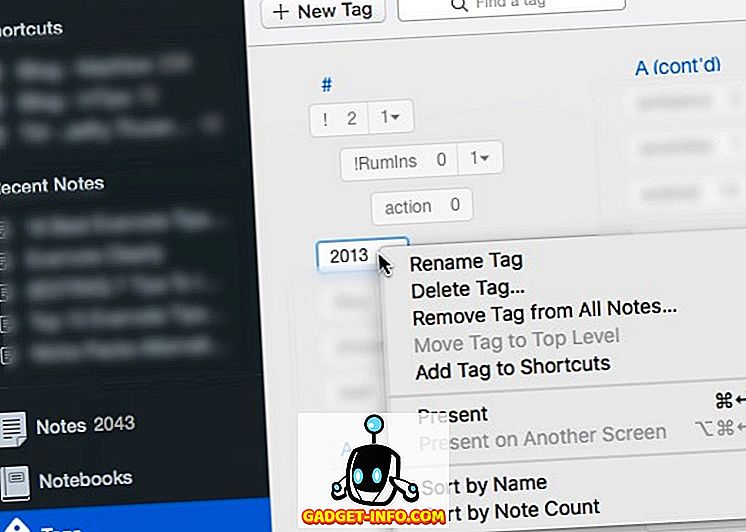
और टैग का उपयोग करने का सबसे अच्छा हिस्सा यह है कि वे नोटबुक के रूप में खोजे जाने योग्य हैं।
8. नोट्स से सरल वेब पेज बनाना
आम जनता के साथ कुछ साझा करने के समाधानों में से एक वेब पेज (एस) का उपयोग कर रहा है। आप ऐसा करने के लिए एक वेबसाइट बना सकते हैं, या उन मुफ्त वेब निर्माण सेवाओं में से एक का उपयोग कर सकते हैं। लेकिन अगर आप एक एवरनोट उपयोगकर्ता हैं, तो अपने नोट्स को वेब पेज में बदलना आसान और तेज़ होगा।
ऐसा करने के लिए, उन नोटों को बनाएं या खोजें जिन्हें आप वेब पेज में बदलना चाहते हैं, उस पर राइट-क्लिक करें और मोर शेयरिंग - कॉपी पब्लिक लिंक (कमांड + /) चुनें। बस; यह सजीव है। अगला कदम किसी को परवाह करने के लिए लिंक साझा करना है।
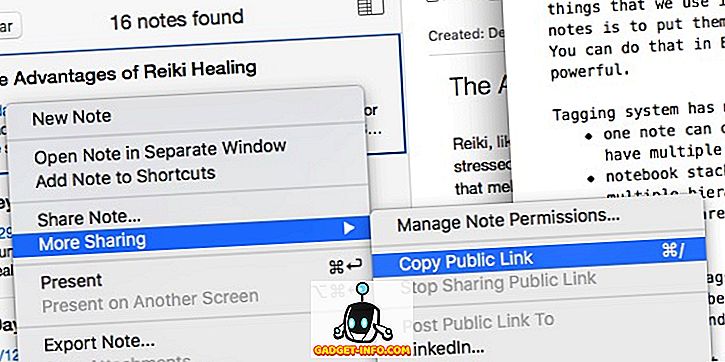
आप नोट को संपादित कर सकते हैं, लिंक, चित्र, कुछ भी जोड़ सकते हैं, और परिवर्तन वेब पेज पर दिखाई देंगे। पृष्ठ के शीर्ष दाईं ओर शेयर बटन का उपयोग करके वेब पेज भी साझा करने योग्य है।
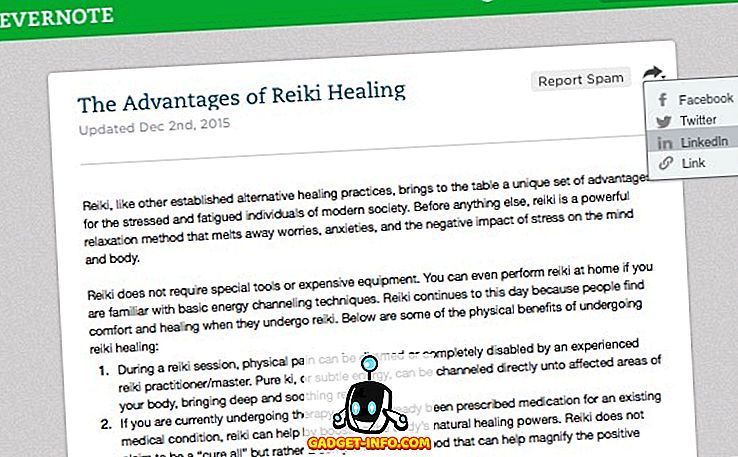
त्वरित टिप: अपने नोट्स के लिए कम डराने वाले URL प्राप्त करने के लिए URL शॉर्टनर सेवाओं में से एक का उपयोग करें।
9. निर्यात नोट्स पीडीएफ के लिए
नोट्स साझा करने का एक और सामान्य तरीका उन्हें पीडीएफ में बदलना है। एवरनोट में पीडीएफ आयात करते समय ड्रैग और ड्रॉप के रूप में आसान है, पीडीएफ को नोट निर्यात करने का कोई सीधा तरीका नहीं है।
मैक में, वर्कअर्ड फ़ाइल - प्रिंट नोट (कमांड + पी) मेनू का उपयोग करना है और पीडीएफ ड्रॉप-डाउन मेनू से पीडीएफ के रूप में सहेजें चुनें। विंडोज में, आपको ऐसा करने में सक्षम होने के लिए पीडीएफ निर्माता की तरह प्रिंट से पीडीएफ एप्लिकेशन को इंस्टॉल करना होगा। वहाँ कई अन्य विकल्प उपलब्ध हैं।
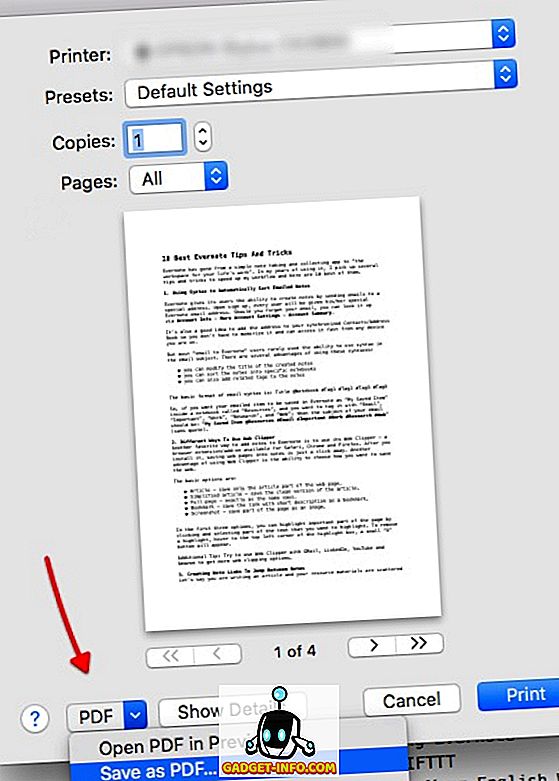
एक अन्य विकल्प ऑनलाइन टूल का उपयोग करना है जो वेब पेजों को पीडीएफ में बदल सकता है। बस यह सुनिश्चित करें कि आपके पास आपका नोट सार्वजनिक लिंक है (कृपया ऊपर टिप 8 नंबर देखें)। इस विधि का उपयोग करने का एक फायदा यह है कि आप इसे अपने मोबाइल उपकरणों से कर सकते हैं।
10. नोटों को त्वरित प्रस्तुति में बदलना
उन लोगों के लिए जिन्हें एक प्रस्तुति करने की आवश्यकता है, लेकिन इसे तैयार करने का समय नहीं है, एवरनोट अपने प्रीमियम उपयोगकर्ताओं को कुछ क्लिकों के साथ प्रस्तुति में नोटों को चालू करने की क्षमता देता है।
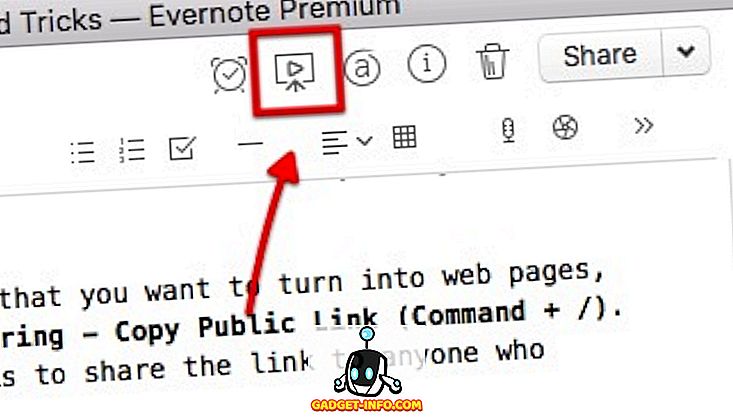
आप एवरनोट के डेस्कटॉप और मोबाइल संस्करण दोनों में प्रस्तुति मोड में जा सकते हैं, लेकिन डेस्कटॉप संस्करण आपको अधिक प्रस्तुति विकल्प देता है।
प्रस्तुति मोड के शीर्ष दाएं कोने पर सेटिंग आइकन है। आइकन पर क्लिक करने से आप फ़ॉन्ट का आकार समायोजित कर सकते हैं, दिन और रात मोड के बीच थीम बदल सकते हैं, और तीन उपलब्ध पॉइंटर रंगों में से एक को चुन सकते हैं।
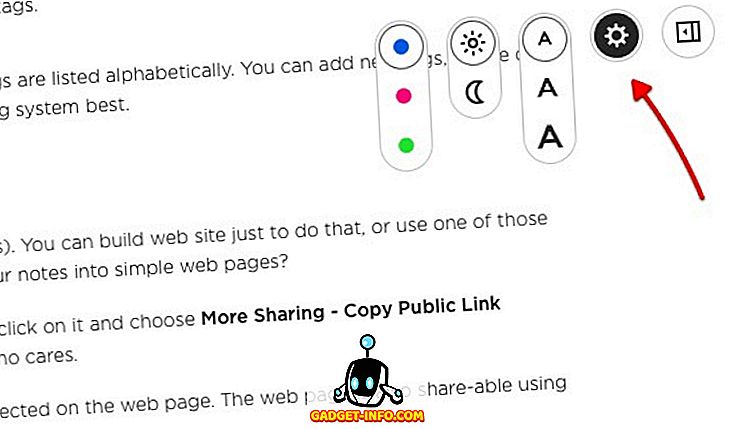
सेटिंग्स के बगल में प्रेजेंटेशन लेआउट है । यह विकल्प आपको अपने नोट्स को छोटी स्लाइड में तोड़ने की सुविधा देता है। उन जगहों पर बस प्लस (+) बटन पर क्लिक करें, जहाँ आप विराम लगाना चाहते हैं।
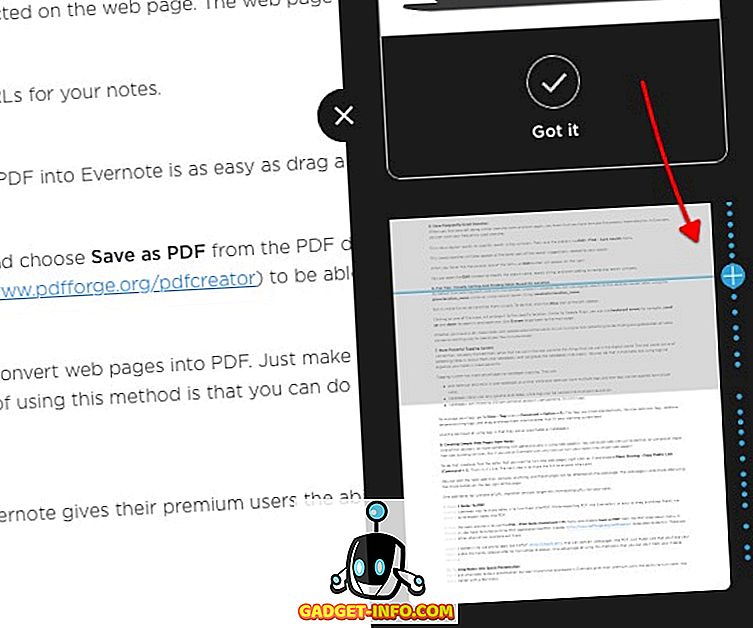
क्विक टिप: प्रस्तुति मोड में किसी अन्य नोट पर जाने के लिए नोट लिंक सुविधा (नंबर 3) का उपयोग करें।
11. कीबोर्ड शॉर्टकट
कीबोर्ड शॉर्टकट के बिना उत्पादकता ऐप क्या है? एवरनोट के पास उनके टन हैं, दोनों वैश्विक और स्थानीय शॉर्टकट। आप वैश्विक शॉर्टकट का उपयोग तब भी कर सकते हैं जब एवरनोट पृष्ठभूमि में छिपा हो, जबकि स्थानीय शॉर्टकट केवल एवरनोट के भीतर ही उपयोगी हों।
आप शॉर्टकट टैब के तहत एवरनोट प्रेफरेंस (कमांड + कोमा) में ग्लोबल शॉर्टकट देख सकते हैं।
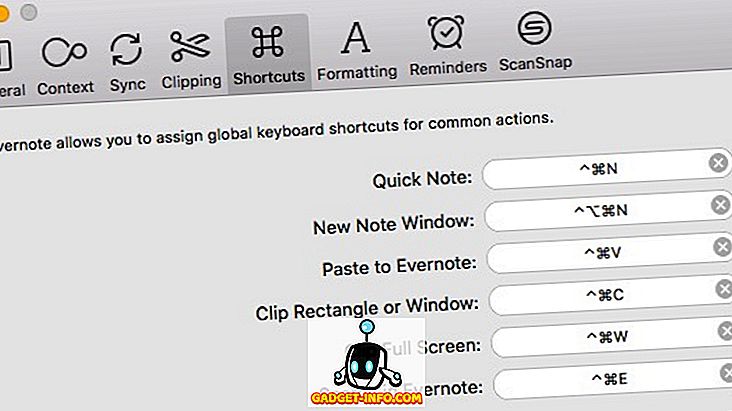
हमने पहले ही ऊपर कई उपयोगी स्थानीय एवरनोट शॉर्टकट के बारे में चर्चा की है, लेकिन उनमें से कुछ अधिक हैं:
- कमांड + एन : नया नोट
- कमांड + कंट्रोल + एस : मैनुअल सिंक
- कमांड + एल : नोट शीर्षक को जल्दी से संपादित करें
- कमांड + एपोस्ट्रोफ (') : नोट टैग को जल्दी से संपादित करें
- कमांड + कंट्रोल + के : स्ट्राइकथ्रू
- कमांड + कंट्रोल + प्लस (+) : सुपरस्क्रिप्ट
- कमांड + कंट्रोल + माइनस (-) : सबस्क्रिप्ट
क्विक टिप: मैक यूजर्स के पास चीटशीट स्थापित करके सभी उपलब्ध शॉर्टकट (और यहां तक कि उन्हें प्रिंट करने) की त्वरित पहुंच हो सकती है।
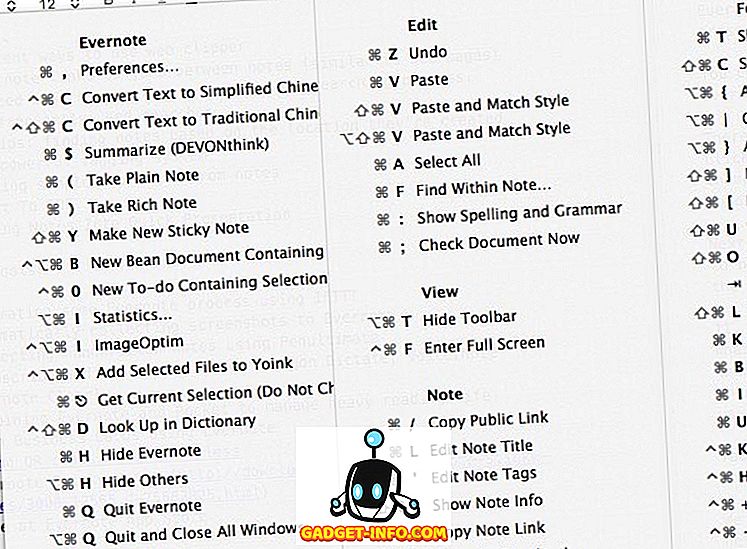
आपके पसंदीदा एवरनोट टिप्स और ट्रिक्स क्या हैं? नीचे टिप्पणी का उपयोग करके उन्हें साझा करें।
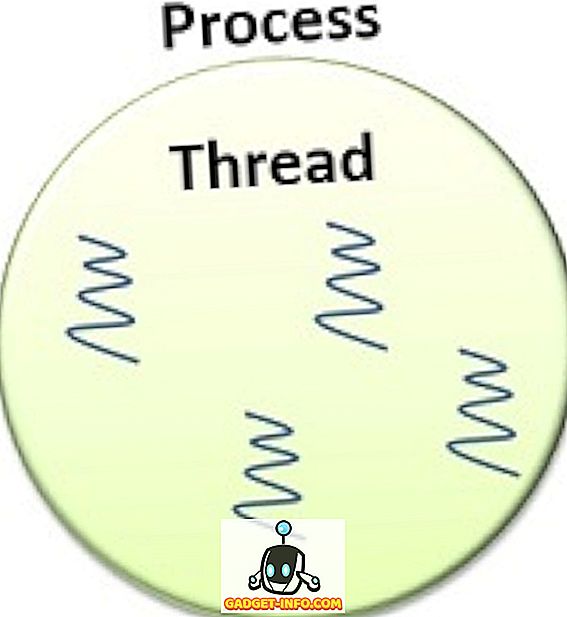







![मनोरंजन - मार्क जुकरबर्ग और एडुआर्डो सेवरिन फ्रेंड्स अगेन सौजन्य टिकर [PIC]](https://gadget-info.com/img/entertainment/559/mark-zuckerberg-eduardo-saverin-friends-again-courtesy-ticker.png)
